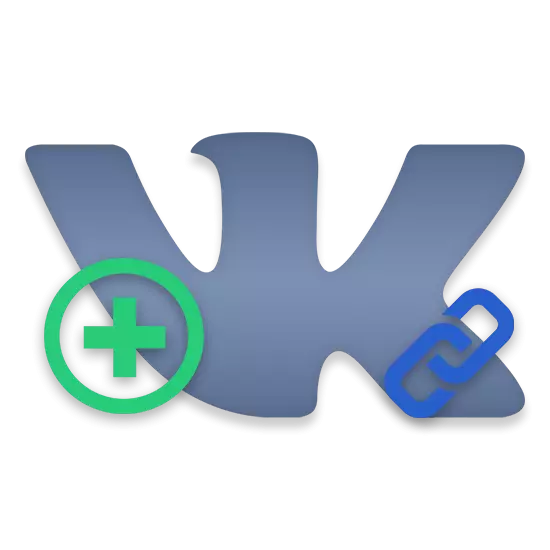
Det overvældende flertal af brugere af Vkontakte sociale netværk på en eller anden måde kom på tværs af en særlig link "links" i forskellige samfund. Næsten denne del af det funktionelle, der tilbydes til ejerne af grupper og offentlige sider, vil vi fortælle dig i denne artikel.
Angiv links i VK-gruppen
Angiv webadresser i Vkontakte-samfundet kan enhver bruger med passende myndighed i gruppedigeringsplanen. I dette tilfælde er hver tilføjet link ikke fastgjort af den bruger, der tilføjede det og forbliver i det relevante afsnit, når de ændrer deltagernes rettigheder.Det er også værd at bemærke, at tilføjelsesadresser er mulig lige så både i Fællesskabet med typen "Gruppen" og på "Offentlig side".
Før du fortsætter til hovedmetoderne, er det vigtigt at nævne den ekstra muligheder for det sociale netværk af VC, takket være, som hver bruger kan oprette hyperlinks inde i VK. Du kan lære mere om denne del af funktionen ved at læse de relevante artikler på vores hjemmeside.
Som nævnt er denne metode kun hjælp og i de fleste tilfælde uacceptabel.
Metode 2: Tilføj et link gennem den fulde version af webstedet
Først og fremmest er det værd at bemærke, at takket være "Links" -blokken, kan du uden nogen synlige begrænsninger nævne i dit fællesskab enhver anden gruppe eller endda et helt tredjepartssted. Desuden vil de tilsvarende billeder i modsætning til kontakter for hver adresse blive tildelt de tilsvarende billeder, der er direkte relateret til den angivne webadresse.
- At være på hovedsiden på den offentlige side, nederst til højre, klik på knappen "Tilføj link".
- På siden, der åbnes øverst til højre, skal du klikke på den relevante "Tilføj link" -knap.
- Indtast adressen på det ønskede websted eller et andet afsnit af det sociale netværk i det præsenterede felt.
- Når du har indtastet den ønskede URL-adresse, bliver du automatisk bedt på billedet, for at ændre, hvilket nogle gange er muligt ved at klikke på selve billedet.
- Udfyld feltet på højre side af det nævnte billede i overensstemmelse med titlen på webstedet.
- Klik på knappen Tilføj for at placere linket på fællesskabssiden.
- Ud over alle bemærkes, at for interne links på VKONTAKTE-webstedet kan du tilføje en kort beskrivelse, der kan handle, for eksempel navnet på posten.
- At være i afsnittet "Links", hvor du automatisk blev omdirigeret fra hovedsiden, får du evnen til at sortere alle disse adresser. For at gøre dette skal du trykke musen over feltet med den ønskede URL, klemme venstre museknap og træk den til det rigtige sted.
- På grund af den vellykkede implementering af forskrifter vises de angivne adresser på hovedsiden.
- For hurtigt at gå til afsnittet "Links", skal du bruge "Ed." Signaturen, der er placeret på højre side af bloknavnet.
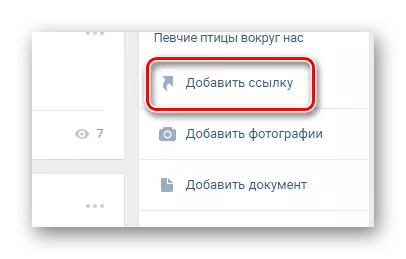
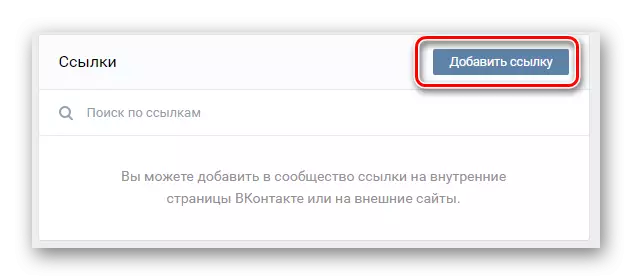
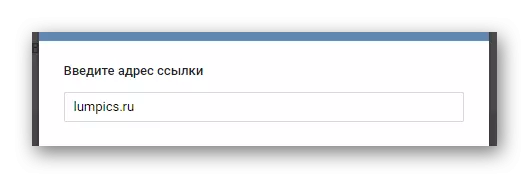
Du kan f.eks. Angiv URL-kopi af dit fællesskab til en anden social. netværk.

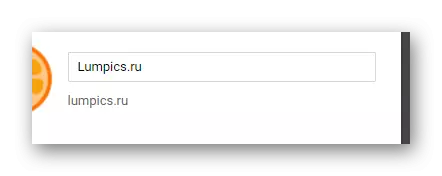
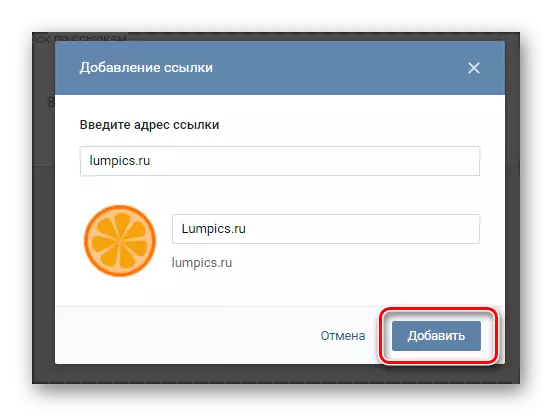
Pas på, for efter at have tilføjet en adresse, kan du udelukkende redigere et billede og overskrift!
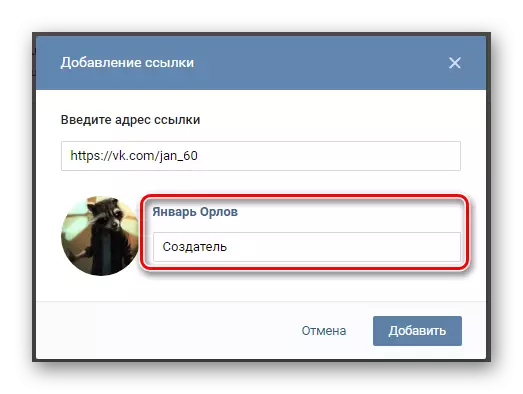
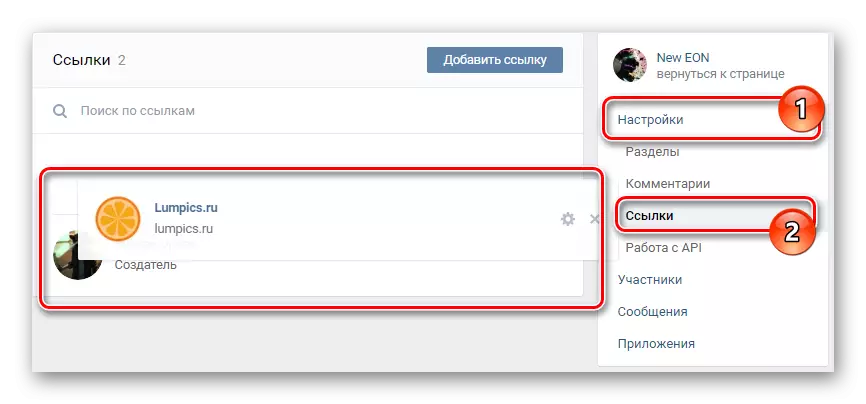
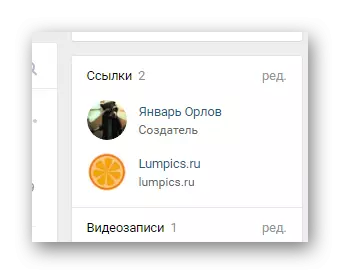
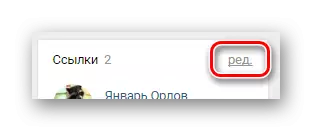
På denne proces med at tilføje links ved hjælp af den fulde version af webstedet kan du færdiggøre.
Metode 3: Tilføj et link via mobilapplikation VK
Sammenlignet med den tidligere nævnte metode er denne metode enklere. Dette skyldes, at mobilapplikationen VKontakte kun giver nogle muligheder fra den fulde version af denne ressource.
- Indtast mobilprogrammet VK og gå til den vigtigste fællesskabsside.
- At være på hovedsiden offentligt, klik på gearikonet i øverste højre hjørne af skærmen.
- Rul gennem den indsendte liste over partitioner til "LINK" og klik på den.
- Klik på ikonet med plus-billedet øverst til højre på siden.
- Udfyld felterne "Adresse" og "Beskrivelse" i overensstemmelse med dine krav.
- Klik på OK-knappen for at tilføje en ny adresse.
- Derefter vil webadressen blive tilføjet til listen i "links" og til den tilsvarende blok på hovedfællesskabet.
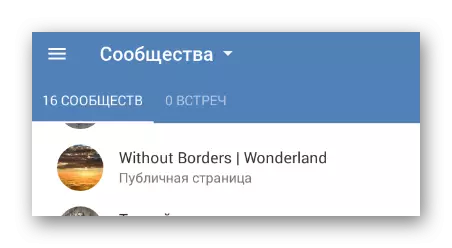
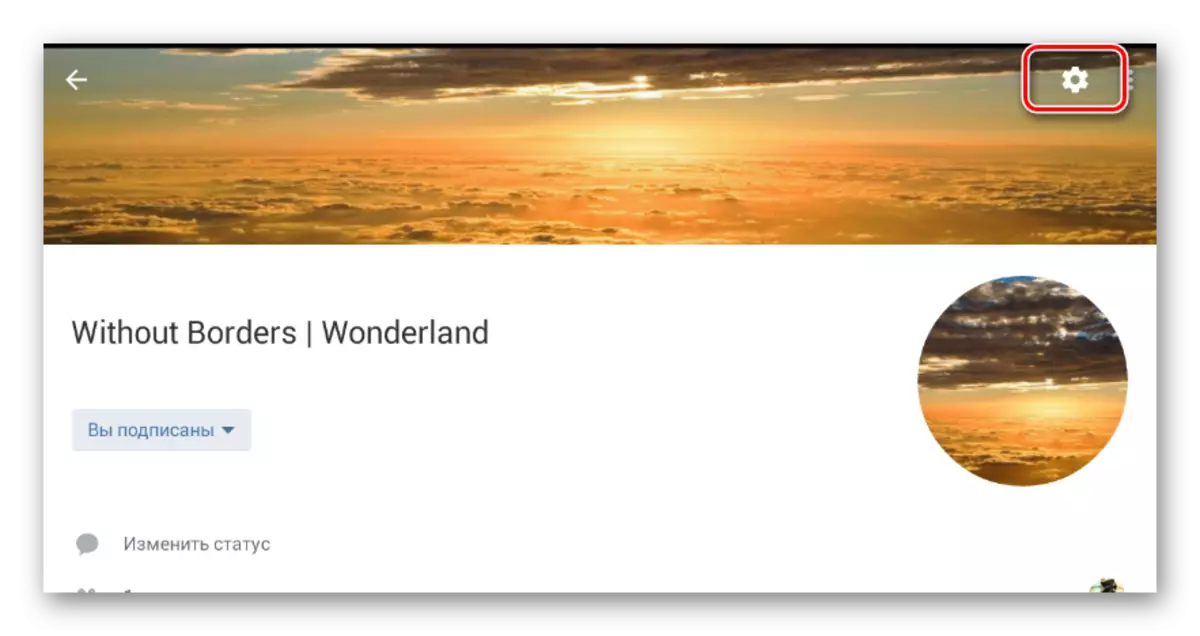
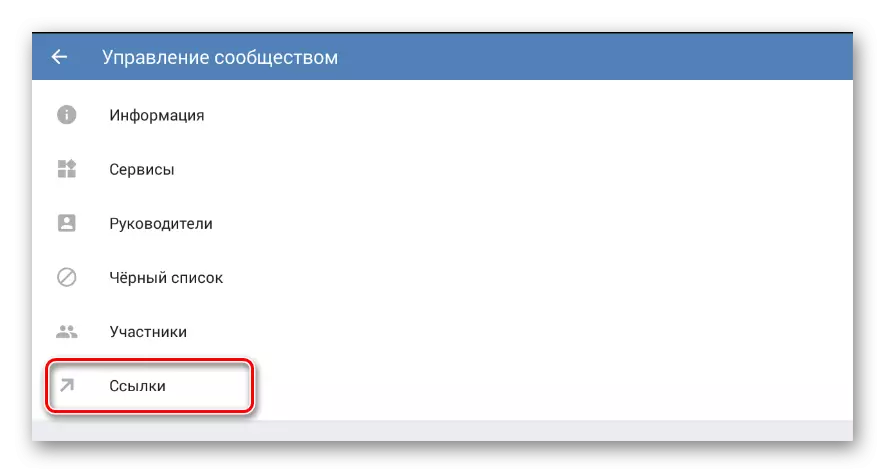
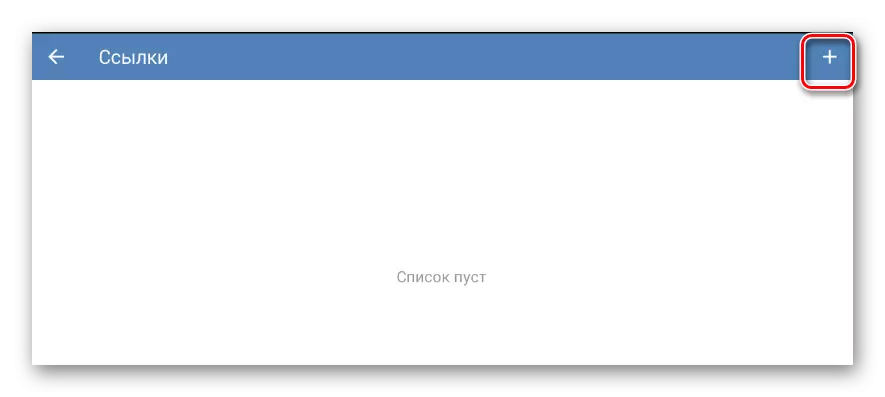
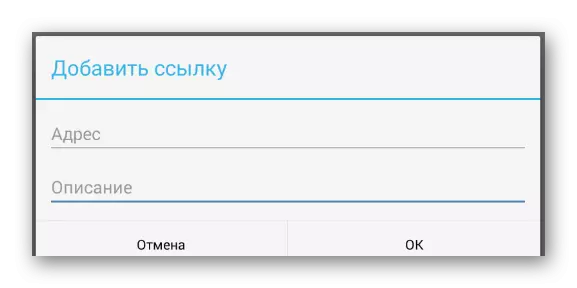
I dette tilfælde er feltet "Beskrivelse" det samme end grafen "Titel" I den fulde version af webstedet.
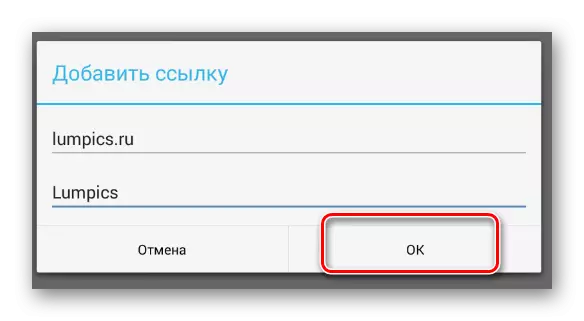
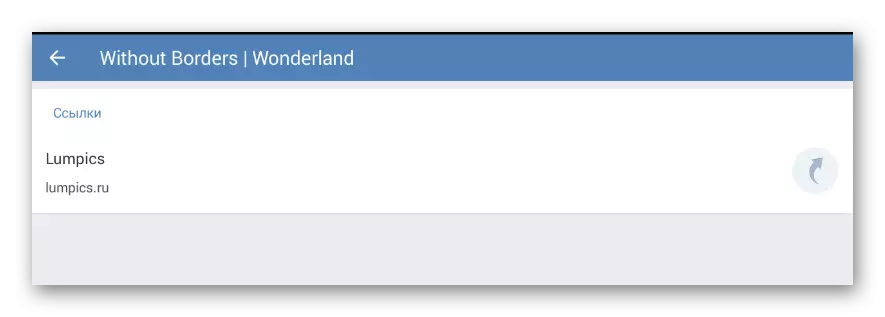
Som du kan se, blokerer denne metode muligheden for at tilføje et billede, hvilket væsentligt påvirker visuel opfattelse. På grund af denne funktion anbefales det at arbejde med denne funktionalitet fra den fulde version af webstedet.
Ud over alle ovenstående metoder til at tilføje webadresser anbefales det at læse omhyggeligt Wiki-sektion Vkontakte, som med korrekt brug også giver dig mulighed for at tilføje links.
Se også:
Sådan oprettes Wiki Page VK
Sådan opretter du menu VK
